Cara Mengetahui Password Wi-Fi di iphone Mac Anda
Cara Melihat Password Wi-Fi Anda di iphone Mac Anda - Apakah Anda pernah lupa kata sandi Wi-Fi Anda? Mungkin Anda perlu menambahkan telepon baru ke jaringan rumah Anda, atau Anda memilih untuk melupakan jaringan Anda di perangkat dan sekarang Anda perlu menghubungkan kembali ke jaringan Anda.
Jika Anda menggunakan Mac, mudah untuk mengetahui kata sandi Wi-Fi Anda selama Anda tahu kata sandi akun Anda dan akun Anda memiliki hak administratif. Hari ini kami akan menunjukkan kepada Anda dua cara untuk melakukannya, satu menggunakan antarmuka pengguna grafis (Akses Keychain) dan satu menggunakan perintah di Terminal.
Cara Lihat Password Wi-Fi Menggunakan Akses Keychain
- Buka Keychain Access app.
- Pilih Sistem di sebelah kiri. Panel kanan menunjukkan daftar jaringan yang Anda sambungkan atau sambungkan sebelumnya.
- Klik dua kali pada jaringan Wi-Fi Anda.
- Centang kotak Tampilkan kata sandi.
- Kata sandi Anda tidak akan ditampilkan hingga Anda memasukkan Nama Pengguna dan Kata Sandi admin Anda pada kotak dialog yang ditampilkan. Masukkan informasi Anda dan klik OK.
- Kata sandi Wi-Fi Anda ditampilkan di kotak Tampilkan kata sandi edit.
- Pastikan untuk keluar dari Akses Keychain segera setelah Anda selesai menggunakan kata sandi Wi-Fi Anda.
Cara Lihat password Wi-Fi Anda Menggunakan Terminal
Jika Anda lebih suka mengetik perintah untuk melihat kata sandi Wi-Fi Anda, Anda dapat menggunakan Terminal.
1. Buka Terminal di folder Utilities di dalam folder Applications dan jalankan perintah berikut.
security find-generic-password -wa Wi-Fi network name
2. Pastikan Anda mengganti "nama jaringan Wi-Fi" dengan nama jaringan Wi-Fi yang Anda inginkan kata sandinya. Sebagai contoh:
security find-generic-password -wa myWiFiNetwork
3. Tekan Enter untuk menjalankan perintah.
Masukkan Nama Pengguna dan Kata Sandi administratif Anda dan klik Izinkan.
Kata sandi Wi-Fi Anda ditampilkan di jendela Terminal.
Pastikan Anda menutup jendela Terminal segera setelah Anda selesai menggunakan kata sandi Wi-Fi Anda. Sebaiknya simpan kata sandi Wi-Fi Anda di pengelola kata sandi seperti 1Password untuk penyimpanan aman dan referensi di masa mendatang.
Baca Juga : Cara membuat Android terlihat seperti iPhone dengan iOS 16
Itulah ulasan dari admin tentang Cara Melihat Password Wi-Fi Anda di iphone Mac Anda, semoga bermanfaat. terimakasih

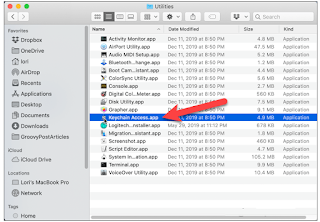







Posting Komentar untuk "Cara Mengetahui Password Wi-Fi di iphone Mac Anda"